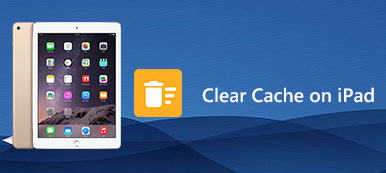Όταν το iOS σας γίνεται όλο και πιο αργό, είναι καιρός να το κάνετε διαγράψτε την κρυφή μνήμη Safari στο iPhone. Για να βελτιώσει την απόδοση και να ανοίξει γρήγορα έναν ιστότοπο, το Safari αποθηκεύει όλες τις διευθύνσεις τοποθεσιών στις οποίες έχετε πρόσβαση. Επιπλέον, αυτοί οι ιστότοποι ενδέχεται να παρακολουθούν τις δραστηριότητές σας χρησιμοποιώντας cookies και άλλη τεχνολογία. Όλα αυτά αποθηκεύονται στη μνήμη σας ως δεδομένα κρυφής μνήμης. Η παρακάτω οδηγία δείχνει πώς να διαγράψετε σωστά το πρόγραμμα περιήγησής σας Safari σε συσκευές iOS.

- Μέρος 1: Διαγράψτε πλήρως τα cookie και τις κρυφές μνήμες Safari στο iPhone iPad
- Μέρος 2: Εκκαθάριση ιστορικού, cookie και κρυφής μνήμης στο Safari
- Μέρος 3: Πώς να αποκλείσετε τα cookies στο Safari
- Μέρος 4: Τι συμβαίνει μετά την εκκαθάριση της κρυφής μνήμης Safari
- Μέρος 5: Συχνές ερωτήσεις σχετικά με την εκκαθάριση της προσωρινής μνήμης Safari στο iPhone
Μέρος 1: Διαγράψτε πλήρως τα cookie και τις κρυφές μνήμες Safari στο iPhone iPad
Μερικές φορές, μπορεί να ελπίζετε να σκουπίσετε όλα τα αποτυπώματα και τις δραστηριότητές σας στο διαδίκτυο. Aspeaksoft γόμα iPhone είναι απλώς το εργαλείο που χρειάζεστε. Το πιο σημαντικό είναι ότι οι αρχάριοι μπορούν να κυριαρχήσουν το λογισμικό σε δευτερόλεπτα.

4,000,000 + Λήψεις
Επιταχύνετε το Safari εκκαθαρίζοντας την προσωρινή μνήμη, το ιστορικό και τα cookies με ένα κλικ.
Εκτελέστε εκκαθάριση της προσωρινής μνήμης χρησιμοποιώντας προηγμένη τεχνολογία.
Προσφέρετε τρία επίπεδα σβησίματος για διαφορετικές συνθήκες.
Διατίθεται σε ένα ευρύ φάσμα συσκευών iOS.
Πώς να εκκαθαρίσετε την προσωρινή μνήμη και τα cookie Safari στο iPhone
Βήμα 1Συνδέστε το iPhone σε υπολογιστή
Εκκινήστε το καλύτερο λογισμικό διαγραφής iPhone αφού το εγκαταστήσετε στον υπολογιστή σας. Στη συνέχεια, συνδέστε το iPhone σας στον ίδιο υπολογιστή χρησιμοποιώντας ένα καλώδιο Lightning. Στη συνέχεια, το λογισμικό θα εντοπίσει αυτόματα τη συσκευή σας iOS.

Βήμα 2Σάρωση της κρυφής μνήμης Safari
Στη συνέχεια, κάντε κλικ και ξεδιπλώστε το Ελευθερώστε χώρο στην αριστερή πλευρά και κάντε κλικ στο Διαγραφή ανεπιθύμητων αρχείων. Χτύπα το Γρήγορη σάρωση κουμπί για να ξεκινήσετε την αναζήτηση για cache Safari, cookies και άλλα ανεπιθύμητα δεδομένα στο iPhone σας.

Βήμα 3Διαγραφή της προσωρινής μνήμης Safari
Όταν ολοκληρωθεί η σάρωση δεδομένων προσωρινής μνήμης, ελέγξτε τους τύπους δεδομένων, όπως π.χ Προσωρινή μνήμη εικόνας, Μη έγκυρα αρχεία, κι αλλα. Μόλις κάνετε κλικ στο διαγράψετε κουμπί, όλη η κρυφή μνήμη Safari θα διαγραφεί από τη μνήμη σας.

Μέρος 2: Εκκαθάριση ιστορικού, cookie και κρυφής μνήμης στο Safari
Για να σας βοηθήσει να επιταχύνετε τη συσκευή σας iOS, η Apple προσφέρει διάφορους τρόπους διαγραφής δεδομένων προσωρινής μνήμης είτε για Safari είτε για άλλες εφαρμογές. Μπορείτε να ακολουθήσετε τα παρακάτω βήματα για να διαγράψετε την προσωρινή μνήμη και το ιστορικό του Safari από το iPhone.
Πώς να καθαρίσετε την ιστορία του Safari και την προσωρινή μνήμη στο iPhone

Βήμα 1Εκτελέστε την εφαρμογή Ρυθμίσεις από την αρχική οθόνη σας όταν διαπιστώσετε ότι η συσκευή σας καθυστερεί.
Βήμα 2Πατήστε στο προφίλ σας και επιλέξτε το Safari επιλογή που συνήθως βρίσκεται στο Ταχυδρομείο πάνελ.
Βήμα 3Μετακινηθείτε προς τα κάτω για να βρείτε το Διαγραφή δεδομένων ιστορικού και ιστότοπουκαι επιλέξτε το. Όταν σας ζητηθεί, πατήστε το Διαγραφή ιστορικού και δεδομένων για επιβεβαίωση.
Πώς να διαγράψετε δεδομένα ιστότοπου στο Safari στο iPhone

Βήμα 1Επίσης, ανοίξτε την εφαρμογή Ρυθμίσεις και κατευθυνθείτε στο Safari οθόνη ρυθμίσεων.
Βήμα 2Στη συνέχεια, πατήστε το Προηγμένη και επιλέξτε το ιστοσελίδα δεδομένων. Στη συνέχεια θα σας παρουσιαστούν όλες οι ιστοσελίδες που έχετε σερφάρει στο Safari.
Βήμα 3Για να διαγράψετε δεδομένα ενός συγκεκριμένου ιστότοπου, μετακινηθείτε πάνω από το στοιχείο από αριστερά προς τα δεξιά και πατήστε το Διαγραφή κουμπί. Ή μπορείτε να πατήσετε το Κατάργηση όλων των δεδομένων ιστότοπου. Όταν σας ζητηθεί, πατήστε το Κατάργηση τώρα κουμπί για να τα ξεφορτωθείτε γρήγορα.
Μέρος 3: Πώς να αποκλείσετε τα cookies στο Safari
Ένα cookie είναι ένα μικρό αρχείο που αποθηκεύει ένας ιστότοπος στη συσκευή σας. Μπορεί να θυμάται τα αποτυπώματά σας στον ιστότοπο, τα στοιχεία σύνδεσής σας και πολλά άλλα. Όταν επισκέπτεστε ξανά τον ιστότοπο, μπορείτε να απολαύσετε υψηλότερη ταχύτητα φόρτωσης των σελίδων. Ωστόσο, όλο και περισσότεροι ιστότοποι εγκαταλείπουν τα cookies λόγω των κανονισμών απορρήτου. Για την προστασία του απορρήτου των χρηστών, η Apple σάς δίνει τη δυνατότητα να αποκλείσετε τα cookies στο Safari εάν το ρυθμίσετε.

Βήμα 1Ανοίξτε την εφαρμογή Ρυθμίσεις από την αρχική οθόνη.
Βήμα 2Πατήστε στο προφίλ σας και μεταβείτε στο Safari οθόνη και ενεργοποιήστε Αποκλεισμός όλων των cookies.
Βήμα 3Στη συνέχεια, θα εμφανιστεί το αναδυόμενο παράθυρο διαλόγου που λέει Είστε βέβαιοι ότι θέλετε να αποκλείσετε όλα τα cookies. Αγγίξτε το Μπλόκαρε τα πάντα για επιβεβαίωση.
Μέρος 4: Τι συμβαίνει μετά την εκκαθάριση της κρυφής μνήμης Safari
Μερικοί άνθρωποι είπαν ότι δεν μπορούν να επισκεφθούν ή να συνδεθούν στους ιστότοπους μετά την εκκαθάριση της προσωρινής μνήμης Safari στα iPhone. Αρχικά, ας μάθουμε διάφορες έννοιες:
Προσωρινή μνήμη Safari: Η κρυφή μνήμη είναι μια αποθήκευση δεδομένων. Όταν επισκέπτεστε έναν ιστότοπο στο iPhone ή το iPad σας, το πρόγραμμα περιήγησης αποθηκεύει ένα στιγμιότυπο των σελίδων στις οποίες περιηγείστε. Εάν επιστρέψετε στις σελίδες, το Safari φορτώνει τα αποθηκευμένα στην κρυφή μνήμη σε μια στιγμή, αντί να αφιερώσει χρόνο για να ανακτήσει ξανά τη σελίδα από το Διαδίκτυο.
Ιστορικό αναζήτησης: Όταν αναζητάτε κάτι στο πλαίσιο στο Safar, το πρόγραμμα περιήγησής σας διατηρεί τις λέξεις. Την επόμενη φορά που θα το αναζητήσετε ξανά, μπορείτε να το κάνετε χωρίς να γράψετε τις λέξεις.
ΜΠΙΣΚΟΤΑ : Τα cookies είναι κομμάτια δεδομένων ιστότοπου που βοηθούν το Safari να θυμάται τις προτιμήσεις, τους κωδικούς πρόσβασης, τα ονόματα χρήστη και πολλά άλλα. Δημιουργήθηκε από τον ιστότοπο που επισκέπτεστε, αλλά όχι από το Safari.
Δεδομένα ιστότοπου: Περιλαμβάνουν cookie, δεδομένα προσθήκης flash και περισσότερες πληροφορίες.
Όταν διαγράφετε την προσωρινή μνήμη Safari στο iPhone, μπορεί να ελευθερώσει χώρο αποθήκευσης και να βοηθήσει το iOS σας να λειτουργεί πιο γρήγορα. Εκτός από την προσωρινή μνήμη, μπορεί επίσης να θέλετε να διαγράψετε τα cookie και το ιστορικό περιήγησης στο Safari. ο Διαγραφή δεδομένων ιστορικού και ιστότοπου Το κουμπί θα διαγράψει το ιστορικό Safari, τα cookie και τα δεδομένα περιήγησης, αλλά οι πληροφορίες Αυτόματης Συμπλήρωσης δεν θα διακοπούν. ο Κατάργηση όλων των δεδομένων ιστότοπου Η επιλογή διαγράφει τα cookie και τα δεδομένα ιστότοπου, αλλά όχι το ιστορικό αναζήτησης Safari.
Εφόσον αποκλείετε τα cookies στο Safari, όλοι οι ιστότοποι δεν μπορούν να παρακολουθούν τις δραστηριότητές σας μέσω αυτού. Ωστόσο, ορισμένοι ιστότοποι βασίζονται σε cookies για τη λειτουργία τους. Έτσι, μπορεί να αντιμετωπίσετε προβλήματα όπως:
Δεν μπορείτε να συνδεθείτε σε έναν ιστότοπο με το όνομα χρήστη και τον κωδικό πρόσβασής σας.
Λάβετε το μήνυμα ότι απαιτούνται cookies για να συνεχίσετε να διαβάζετε τον ιστότοπο.
Ορισμένα μέρη ενός ιστότοπου ενδέχεται να μην λειτουργούν.
Μέρος 5: Συχνές ερωτήσεις σχετικά με την εκκαθάριση της προσωρινής μνήμης Safari στο iPhone
Πρέπει να διαγράψω την κρυφή μνήμη του Safari;
Η απάντηση καθορίζεται από την κατάστασή σας. Πρώτον, η εκκαθάριση της προσωρινής μνήμης του Safari μπορεί να σας βοηθήσει να ελευθερώσετε χώρο και να βελτιώσετε την απόδοση του iPhone σας. Ωστόσο, χρειάζεται περισσότερος χρόνος για να ανοίξετε έναν ιστότοπο που έχετε δει στο παρελθόν μετά τη διαγραφή των δεδομένων προσωρινής μνήμης Safari.
Υπάρχει καθαριστικό cache για iPhone;
Πρώτα απ 'όλα, η Apple εισήγαγε τη λειτουργία καθαρισμού της προσωρινής μνήμης σε iPhone και iPad. Μπορείτε να ακολουθήσετε τον οδηγό μας για να το αποκτήσετε σε iOS χωρίς επιπλέον εφαρμογές. Ωστόσο, ορισμένα δεδομένα είναι δύσκολο να διαγραφούν, όπως το Search Marquis και άλλο κακόβουλο λογισμικό. Σε τέτοιες περιπτώσεις, καλύτερα να αναζητήσετε ένα καθαριστικό cache για τη συσκευή σας iOS.
Είναι ασφαλές να διαγράψετε αρχεία προσωρινής μνήμης στο iPhone;
Δεν χρειάζεται να μάθετε πού είναι αποθηκευμένα η προσωρινή μνήμη και τα ανεπιθύμητα αρχεία στο iPhone σας. Σε γενικές γραμμές, δεν μπορείτε να ανοίξετε ή να διαβάσετε το αρχείο ακόμα κι αν το βρείτε στη μνήμη σας. Δεν έχει σημασία εσύ διαγράψτε τα αρχεία cache του iPhone με την ενσωματωμένη λειτουργία ή λογισμικό τρίτων κατασκευαστών, είναι αρκετά ασφαλές να το κάνετε.
Συμπέρασμα
Τώρα, θα πρέπει να καταλάβετε πώς να καθαρίσετε τα δεδομένα της κρυφής μνήμης Safari από το iPhone ή το iPad σας. Κάθε φορά που χρησιμοποιείτε το ενσωματωμένο πρόγραμμα περιήγησης σε μια συσκευή iOS, οι σελίδες που ανοίγετε, τα στοιχεία αναζήτησης και το αποτύπωμά σας αποθηκεύονται στη μνήμη σας ως δεδομένα προσωρινής μνήμης. Όσο περνάει ο καιρός, το πρόγραμμα περιήγησής σας θα γίνεται πιο αργό και το ακουστικό σας θα επιβραδύνει επίσης. Για να διορθώσετε αυτό το πρόβλημα, πρέπει να διαγράψετε την προσωρινή μνήμη Safari με το Apeaksoft iPhone Eraser ή με μη αυτόματο τρόπο. Περισσότερες ερωτήσεις? Αφήστε το μήνυμά σας παρακάτω.



 Αποκατάσταση στοιχείων iPhone
Αποκατάσταση στοιχείων iPhone Αποκατάσταση συστήματος iOS
Αποκατάσταση συστήματος iOS Δημιουργία αντιγράφων ασφαλείας και επαναφορά δεδομένων iOS
Δημιουργία αντιγράφων ασφαλείας και επαναφορά δεδομένων iOS iOS οθόνη εγγραφής
iOS οθόνη εγγραφής MobieTrans
MobieTrans Μεταφορά iPhone
Μεταφορά iPhone iPhone Γόμα
iPhone Γόμα Μεταφορά μέσω WhatsApp
Μεταφορά μέσω WhatsApp Ξεκλείδωμα iOS
Ξεκλείδωμα iOS Δωρεάν μετατροπέας HEIC
Δωρεάν μετατροπέας HEIC Αλλαγή τοποθεσίας iPhone
Αλλαγή τοποθεσίας iPhone Android Ανάκτηση Δεδομένων
Android Ανάκτηση Δεδομένων Διακεκομμένη εξαγωγή δεδομένων Android
Διακεκομμένη εξαγωγή δεδομένων Android Android Data Backup & Restore
Android Data Backup & Restore Μεταφορά τηλεφώνου
Μεταφορά τηλεφώνου Ανάκτηση δεδομένων
Ανάκτηση δεδομένων Blu-ray Player
Blu-ray Player Mac Καθαριστικό
Mac Καθαριστικό DVD Creator
DVD Creator Μετατροπέας PDF Ultimate
Μετατροπέας PDF Ultimate Επαναφορά κωδικού πρόσβασης των Windows
Επαναφορά κωδικού πρόσβασης των Windows Καθρέφτης τηλεφώνου
Καθρέφτης τηλεφώνου Video Converter Ultimate
Video Converter Ultimate Πρόγραμμα επεξεργασίας βίντεο
Πρόγραμμα επεξεργασίας βίντεο Εγγραφή οθόνης
Εγγραφή οθόνης PPT σε μετατροπέα βίντεο
PPT σε μετατροπέα βίντεο Συσκευή προβολής διαφανειών
Συσκευή προβολής διαφανειών Δωρεάν μετατροπέα βίντεο
Δωρεάν μετατροπέα βίντεο Δωρεάν οθόνη εγγραφής
Δωρεάν οθόνη εγγραφής Δωρεάν μετατροπέας HEIC
Δωρεάν μετατροπέας HEIC Δωρεάν συμπιεστής βίντεο
Δωρεάν συμπιεστής βίντεο Δωρεάν συμπιεστής PDF
Δωρεάν συμπιεστής PDF Δωρεάν μετατροπέας ήχου
Δωρεάν μετατροπέας ήχου Δωρεάν συσκευή εγγραφής ήχου
Δωρεάν συσκευή εγγραφής ήχου Ελεύθερος σύνδεσμος βίντεο
Ελεύθερος σύνδεσμος βίντεο Δωρεάν συμπιεστής εικόνας
Δωρεάν συμπιεστής εικόνας Δωρεάν γόμα φόντου
Δωρεάν γόμα φόντου Δωρεάν εικόνα Upscaler
Δωρεάν εικόνα Upscaler Δωρεάν αφαίρεση υδατογραφήματος
Δωρεάν αφαίρεση υδατογραφήματος Κλείδωμα οθόνης iPhone
Κλείδωμα οθόνης iPhone Παιχνίδι Cube παζλ
Παιχνίδι Cube παζλ